在excel中超鏈接到外面的數據 excel中超鏈接設置,最近到了季度匯報的時候,掌握一手excel技能在此刻顯得多么重要,為了是你的excel看起來更高大上,今天教大家設置excel中超鏈接設置,今天我們的干貨專業全稱為“在excel中超鏈接到外面的數據 excel中超鏈接設置”能不能以絢爛的技能征服領導,就在這一波了~
要使控件與外部數據完美結合通過超鏈接就能實現。在含有控件的工作表中選擇該控件,再選擇插入一超鏈接命令,彈出插入超鏈接對話框,在查找范圍下拉列表框中選擇需鏈接的外部數據所在的路徑,在其下的列表框中選擇文件,然后單擊確定按鈕。下面為前面制作了控件的銷售統計表2工作表中的控件設置超鏈接。我們在excel中超鏈接到外面的數據操作方法如下:
1、打開銷售統計表2excel工作簿后,選擇其中的命令按鈕控件。
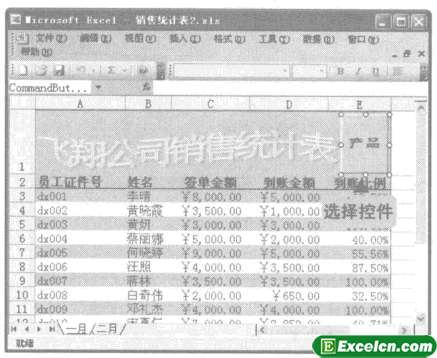
圖1
2、選擇插入一超鏈接命令,彈出插入超鏈接對話框。
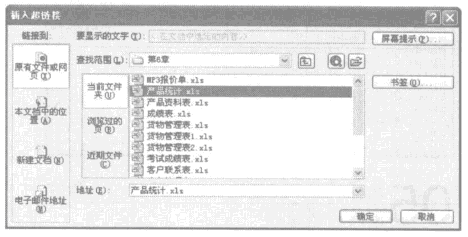
圖2
3、在查找范圍下拉列表框中選擇本章素材所在的路徑,在其下的列表框中選擇產品統計。xls選項,并單擊確定按鈕。
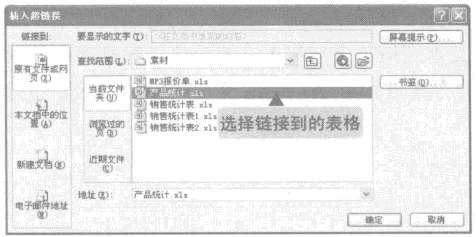
圖3
4、返回excel工作表,選擇任意單元格取消控件的選擇狀態,移動鼠標光標到該控件上將顯示手指形狀。
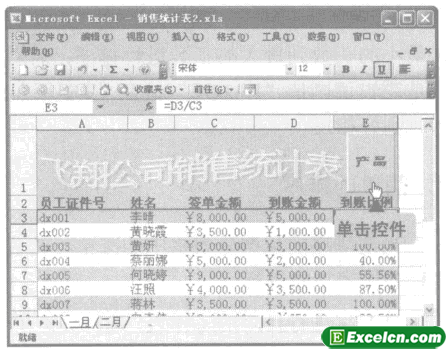
圖4
5、單擊控件將打開鏈接到的產品統計。XLS文件。
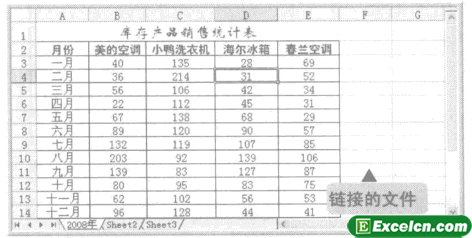
圖5
在使用excel中超鏈接到外面的數據的時候,我們要知道插入一超鏈接命令可用在自選圖形、圖片、剪貼畫以及文本等各種元素上,并不局限于控件。
以上就是在excel中超鏈接到外面的數據 excel中超鏈接設置全部內容了,希望大家看完有所啟發,對自己的工作生活有所幫助,想要了解更多跟在excel中超鏈接到外面的數據 excel中超鏈接設置請關注我們文章營銷官網!
推薦閱讀


![]()
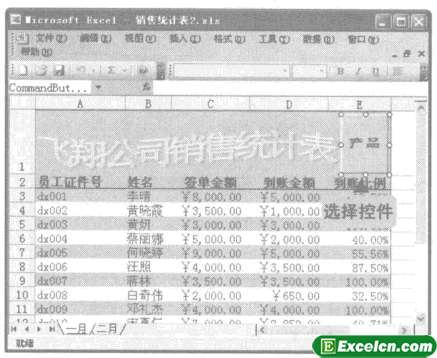
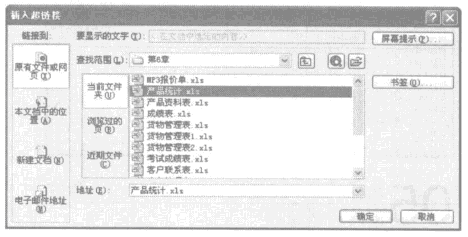
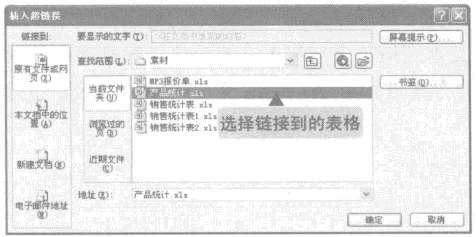
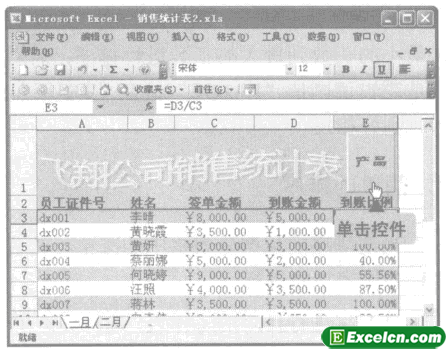
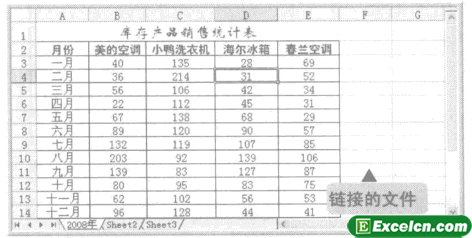
 400-685-0732(7x24小時)
400-685-0732(7x24小時) 關注文軍
關注文軍

